海外FX業者TitanFX(タイタンFX)の口座開設は、公式サイト上の申請フォームを使って行います。
TitanFXに口座開設できる年齢は18歳以上。口座開設するために本人確認書類は不要で、SMS(スマホや携帯の電話番号宛のショートメール)認証のみで完了です。
また、スマホでもパソコンでも同じ口座開設フォームを使って申請します。
TitanFXの公式サイトは日本語化されていて、サポートも日本人が対応してくれます。
海外FXが初めての方でも迷わずTitanFXに口座開設できるよう詳しく解説しますので、ぜひご利用ください。
TitanFX(タイタンFX)口座開設方法・全登録手順
TitanFXに口座開設するには、まず公式サイトの登録フォームを開き、ユーザー情報や口座タイプなどを登録します。SMS(ショートメッセージサービス)を利用できる電話番号を登録すれば、本人確認書類の提出をしなくてもSMS認証のみで口座開設が完了します。
TitanFXは海外FX業者ですが、英語ができなくても何も問題ありません。TitanFXの公式サイトは日本語対応しているので、安心して口座開設を進められます。
それでは、TitanFXの口座開設方法を最初の手順から解説します。
【手順1】口座開設フォームを開く
TitanFXに口座開設するために、まずはTitanFXの公式サイトにある登録フォームを開きましょう。
【手順2】ユーザー登録
まずは、メールアドレスやパスワードなどを登録します。
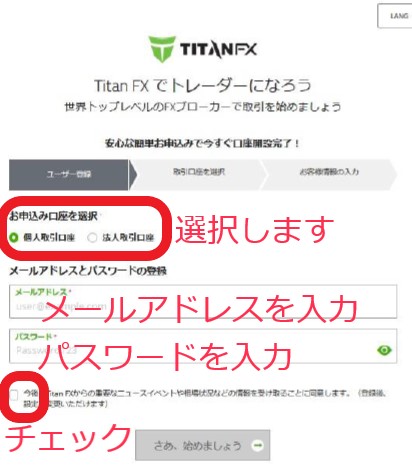
| お申込み口座を選択 | 個人か法人かを選択します。 |
| メールアドレス | TitanFXからのメールを受信するためのメールアドレスを入力します。間違うと口座開設できませんので、間違いがないか確認してください。 |
| パスワード | TitanFXの会員ページ(クライアントポータル)やMT4/MT5にログインするためのパスワードを作成して入力します。 |
| 今後、TitanFXからの…… | チェックボックスをクリックしてチェックします。 |
入力した情報に間違いが無いことを確認して、『さあ、始めましょう』ボタンを押してください。
【手順3】取引口座を選択
次に、『取引口座を選択』フォームが表示されます。
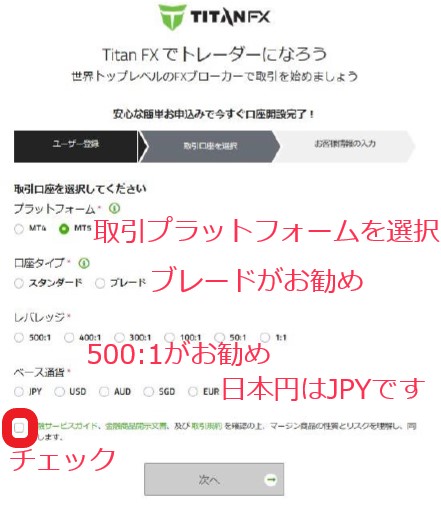
| プラットフォーム | 取引プラットフォームを選択します。 MT4とMT5の主な違いについては下で解説します。 |
| 口座タイプ | 『ブレード』がお勧めです。 『ブレード』はスプレッドが狭く、手数料を取られる口座です。スプレッドと手数料を合計しても、『スタンダード』よりお得です。 |
| レバレッジ | 500倍の500:1がお勧めです。 500倍にしておけば、普段はロット数を小さくしてリスクを下げ、チャンスにはロット数を大きくして大きな利益を獲るというトレードが可能です。 |
| ベース通貨 | 口座残高に表示される通貨で、日本円はJPYです。 |
| 金融サービスガイド、…… | チェックボックスをクリックしてチェックします。 |
ポイント1:互換性が無い
MT4やMT5には、ユーザーが作成したオリジナル・インジケーターやEAが数多く存在します。これらのオリジナル・インジケータやEAには、MT4とMT5の間で互換性がありません。MT4用はMT4でしか使用できず、MT5用はMT5でしか使用できません。使用したいオリジナル・インジケータやEAがあるなら、MT4用かMT5用かを確認してください。
ポイント2:基本性能はMT5が上
データの処理速度など、基本性能はMT5の方が上です。チャートの時間軸も、MT4が9種類なのに対し、MT5は21種類を使用可能です。ただし、処理速度は体感できるほどの違いではありません。1秒未満のトレードをされる方でなければ、気になることは無いでしょう。
ポイント3:ユーザー数はMT4が上
日本では、ユーザー数はMT4の方が多く、雑誌やウェブサイトでもMT4はよく取り上げられますが、MT5はあまり取り上げられません。
間違いが無いことを確認して、『次へ』ボタンをクリックしてください。
【手順4】お客様情報の入力とSMS認証
次に、『お客様情報の入力』フォームが表示されます。
ここで入力する内容は、この後で提出する身分証明書は住所証明書に記載されている情報と同じである必要があります。
また、住所をアルファベットで入力することが不安な方は、君に届け!というサイトで日本語からアルファベットに自動変換できます。なお、変換に誤りが無いかを必ず確認してください。
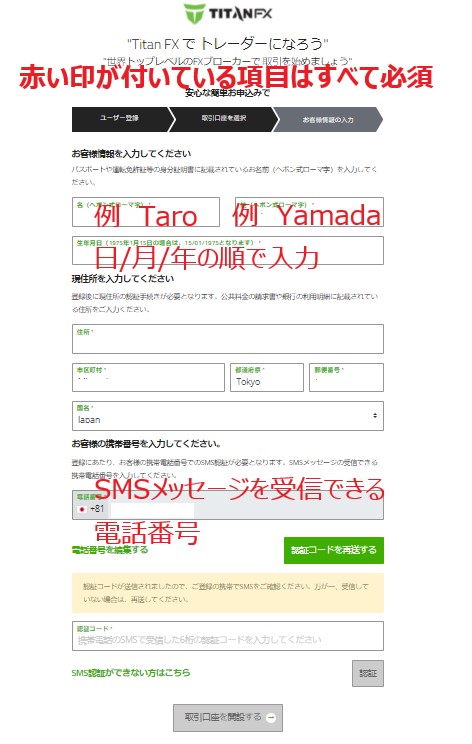
| 名 | 名前をアルファベットで入力 例:Taro |
| 姓 | 姓をアルファベットで入力 例:Yamada |
| 生年月日 | 生年月日を『日/月/西暦』の形式で入力 例:1980年7月1日の場合、01/07/1988 |
| 住所 | 例 『赤坂1-1-1 赤坂アパート101』の場合、”#101, 1-1-1, Akasaka”と入力します。アパート名は省略できます |
| 市町村区 | 例 『港区』の場合、”Minato-ku”と入力します |
| 都道府県 | 例 『東京都』の場合、”Tokyo”と入力します |
| 郵便番号 | 例 1070052 ハイフン”-“は入力しません |
| 国 | 居住国を選択 |
| 電話番号 | 電話番号を入力 SMS認証(電話番号宛のショートメールを使った認証)を利用できる電話番号を登録すると、本人確認書類の提出が不要になります。 |
| 認証コード | TitanFXからショートメール(スマホや携帯電話宛の電話番号宛のメール)で送られてきた認証コード |
電話番号まで入力したら、『認証コードを送信する』を押します。入力した電話番号宛にTitanFXから認証コードが送られてきます。
SMSで認証コードを受信したら、その認証コードを登録フォームの『認証コード』に入力して、『認証』ボタンを押します。
入力した認証コードが正しければ、『取引口座を開設する』ボタンが押せる状態になりますので、ボタンを押してください。
以下の画面が表示されます。
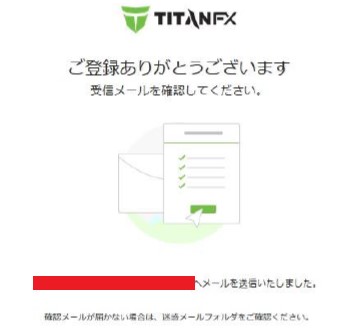
【手順5】口座開設確認メールを受信(SMS認証した方はここで完了)
登録したメールアドレス宛にTitanFXから口座開設の確認メールが届いています。
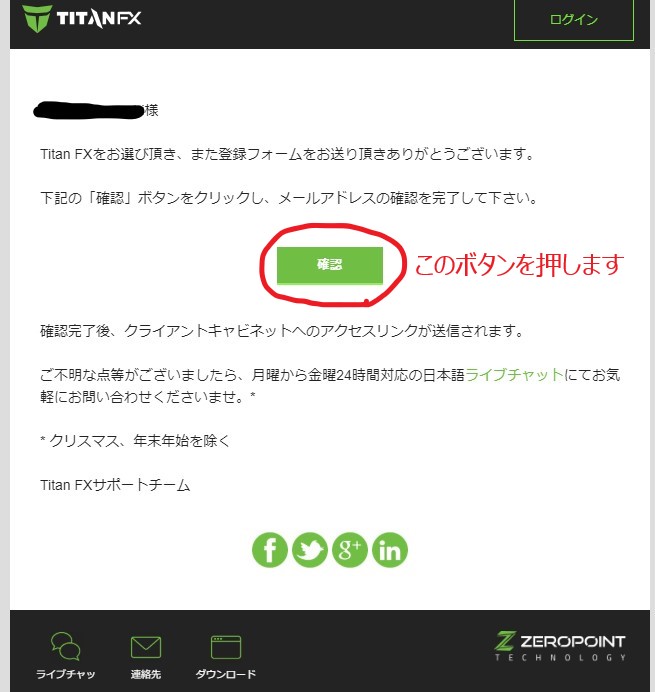
メール内にある『確認』ボタンを押します。
以下の画面が表示されたら、TitanFXの口座開設が完了です。
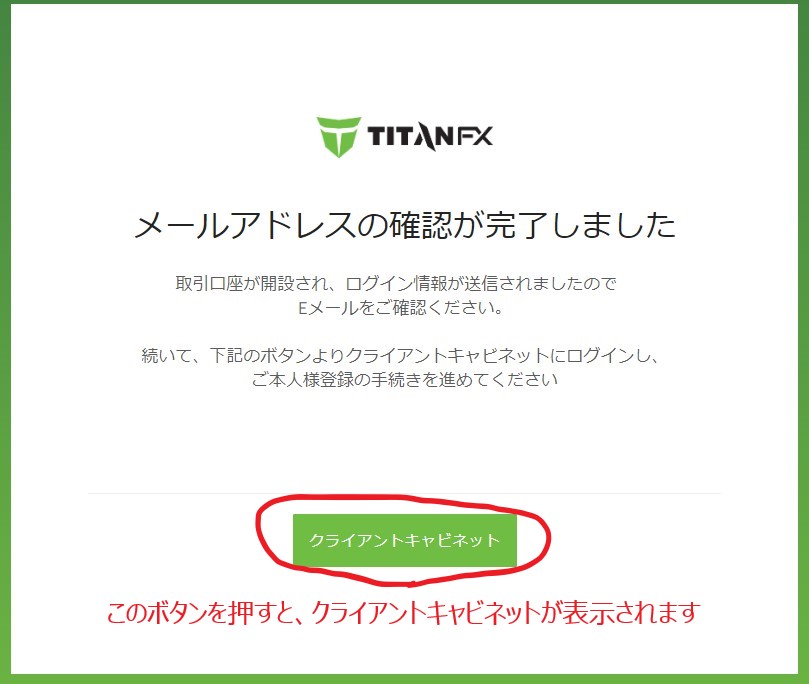
『クライアントキャビネット』ボタンを押すと、あなた専用のクライアントキャビネット(会員ページ)が表示されます。
これで、TitanFX(タイタンFX)の口座開設が完了しました。
トレードで使用するMT4やMT5のダウンロード、入出金などはクライアントキャビネットで行います。
以下はSMS認証を利用できない方のための解説となりますので、SMS認証が完了した方は、クライアントキャビネットからMT4やMT5のダウンロード、入金を行ってください。
【手順6】本人確認書類を準備してクライアントキャビネットにログイン
TitanFXに口座開設できたので、次は身分証明書と現住所証明書類を提出します。
身分証明書と現住所証明書類を提出して承認されないと入金できませんのでお気を付けください。
・パスポート
・運転免許証
・マイナンバーカード
・住民票
・公共料金の請求書(ガス、電気、水道)
・銀行、カードの利用明細書
本人確認書類の準備ができたら、口座開設時に登録したメールアドレスとパスワードを使ってTitanFXのクライアントキャビネットにログインします。
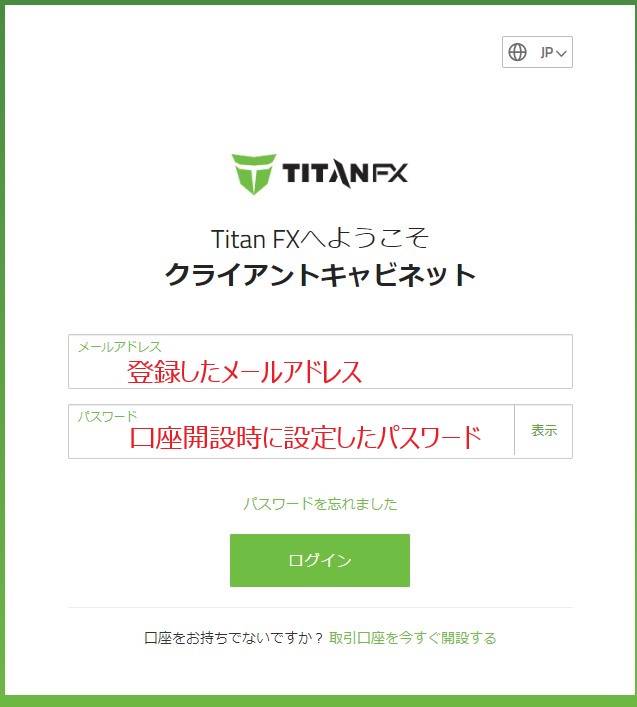
クライアントキャビネットにログインすると、『TitanFXでの口座開設を始めましょう』という画面が表示されます。
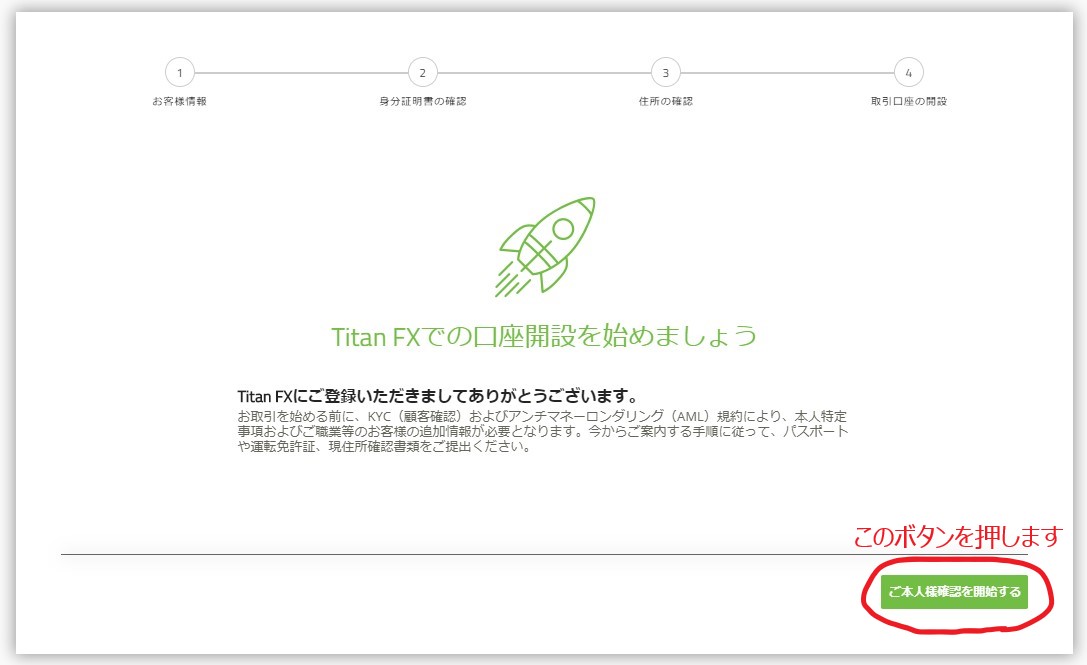
『ご本人様確認を開始する』ボタンを押して身分証明書や現住所証明書類の提出を開始します。
【手順7】セキュリティ情報と設定について入力
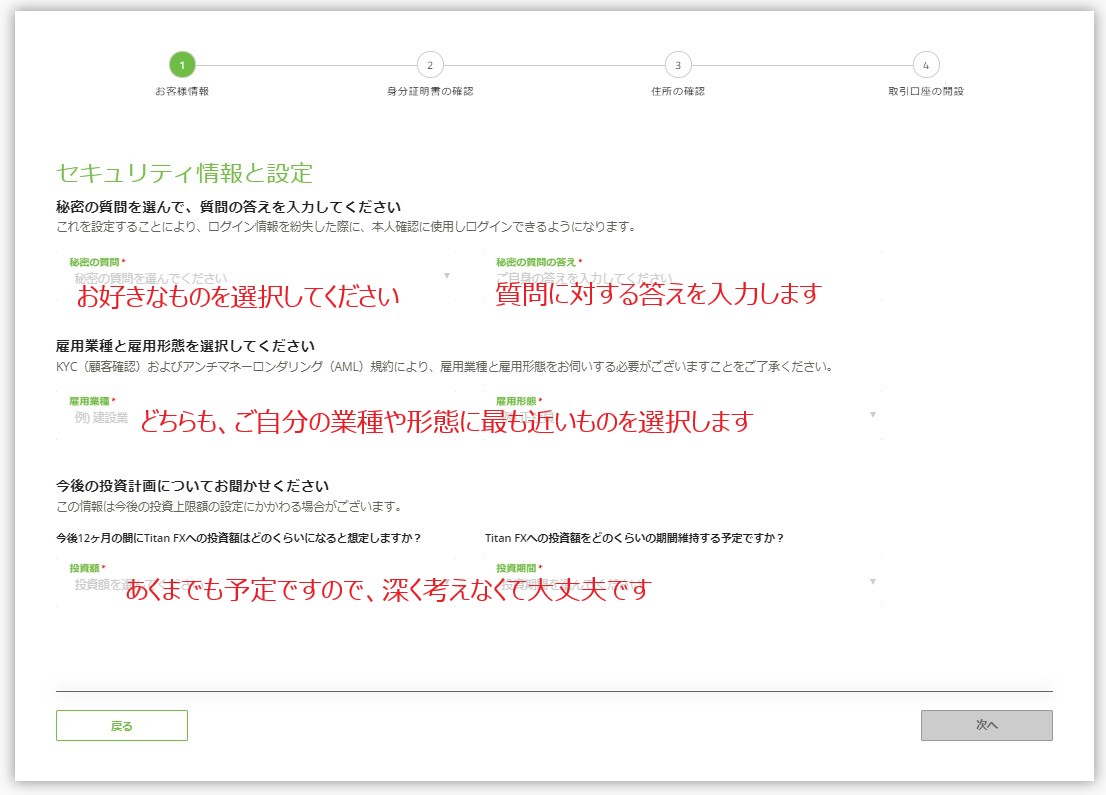
| 秘密の質問・秘密の質問の答え | ログイン情報を紛失した際に本人確認に使います。質問と答えは忘れずにメモなどに保存しておいてください |
| 雇用業種・雇用形態 | ご自身の雇用業種や雇用形態に最も近いものを選択します |
| 投資額・投資期間 | あくまでも予定ですので、ここに記入した通りにしなければならないということはありません。 |
すべての選択と入力を終えたら、『次へ』ボタンを押します。
【手順8】身分証明書の選択と提出
TitanFXに提出する身分証明書を選択します。
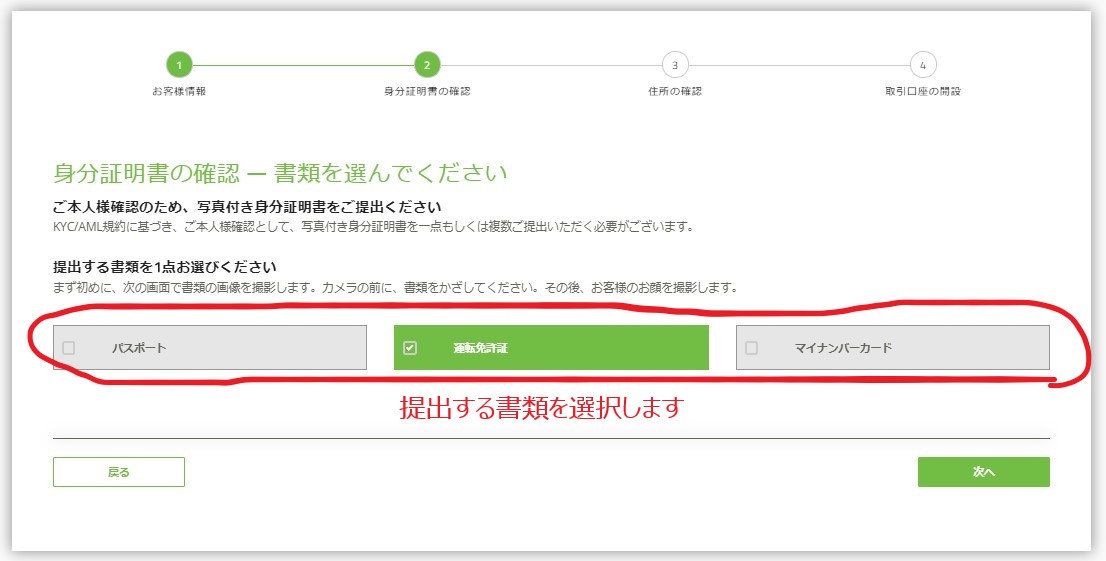
今回は、運転免許証を使用する場合を例に解説します。
『次へ』ボタンを押すと、身分証明書に書かれた情報を入力する画面が表示されます。入力することに抵抗があるかもしれませんが、どのみち、これから身分証明書のコピーを提出するのですから、口座開設を進めるために入力してください。
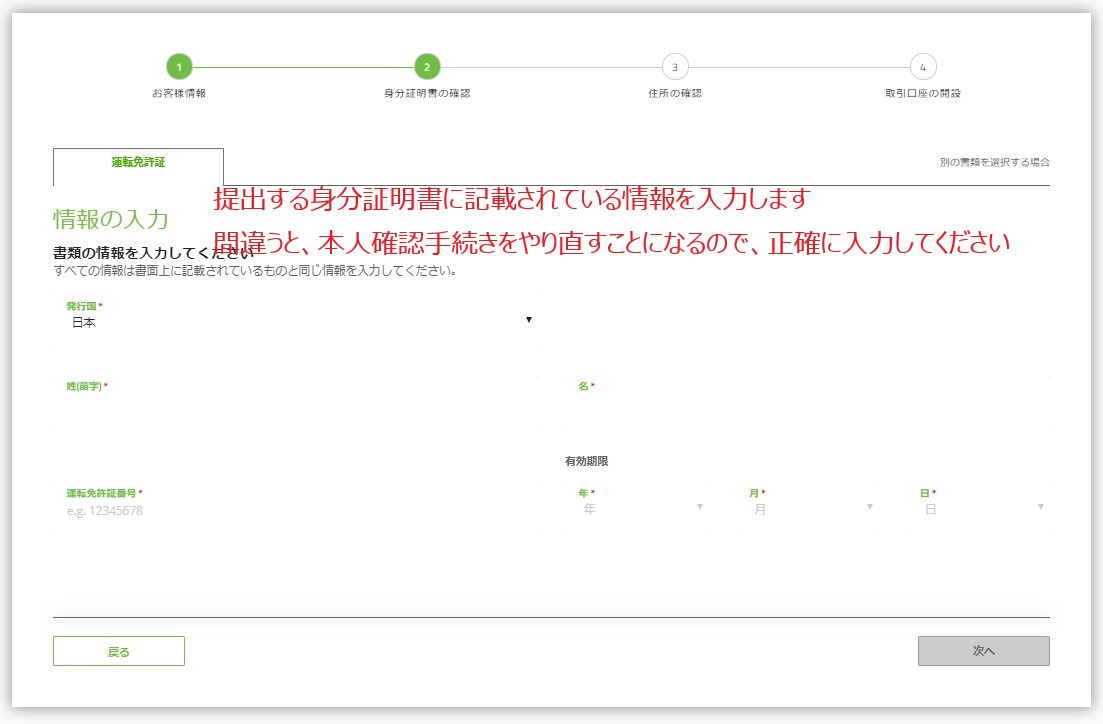
『次へ』ボタンを押すと、身分証明書の提出方法が解説された画面が表示されます。
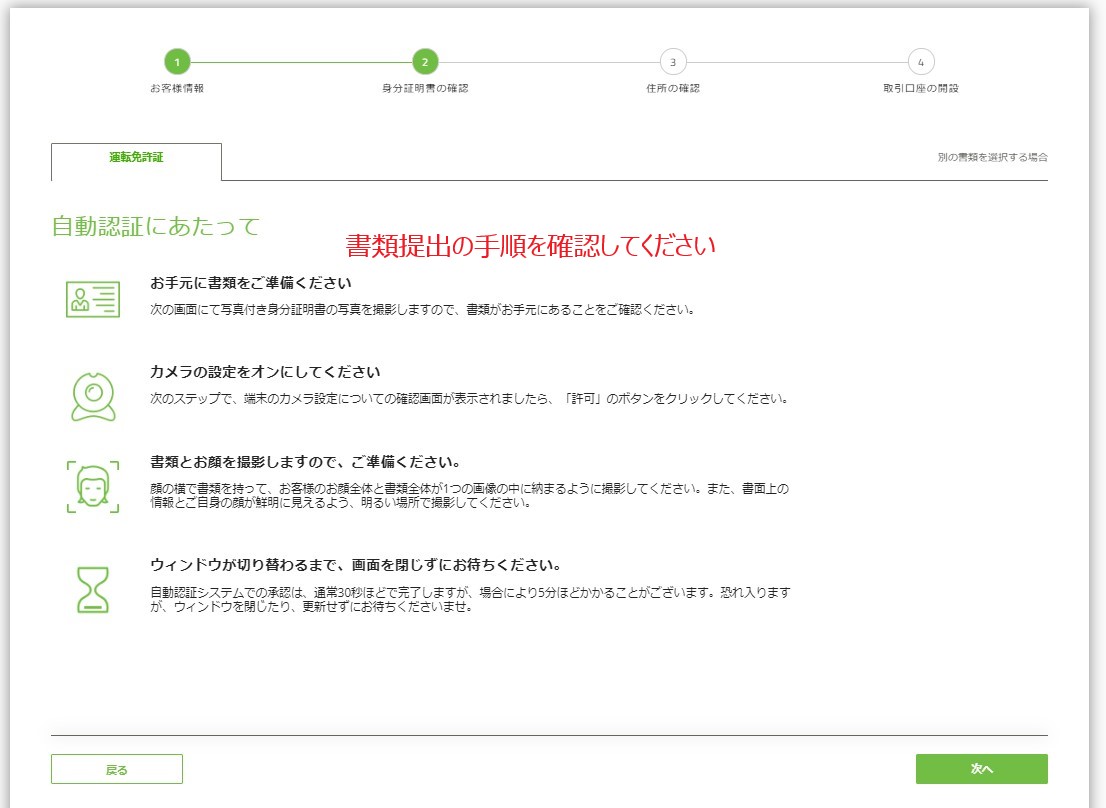
TitanFXへの身分証明書の提出は、PCやスマホなどに搭載されたカメラを使ってリアルタイムに撮影して行います(Shufti Proというサービスを使います)。
私がTitanFXに口座開設したときは、最初に身分証明書の撮影を行い、次に自分の顔の撮影を行いました。
特に、身分証明書は、文字が読み取れるように撮影を行ってください。
【手順9】現住所証明書類の提出
最後の手順です。現住所証明書類のコピーを提出します。
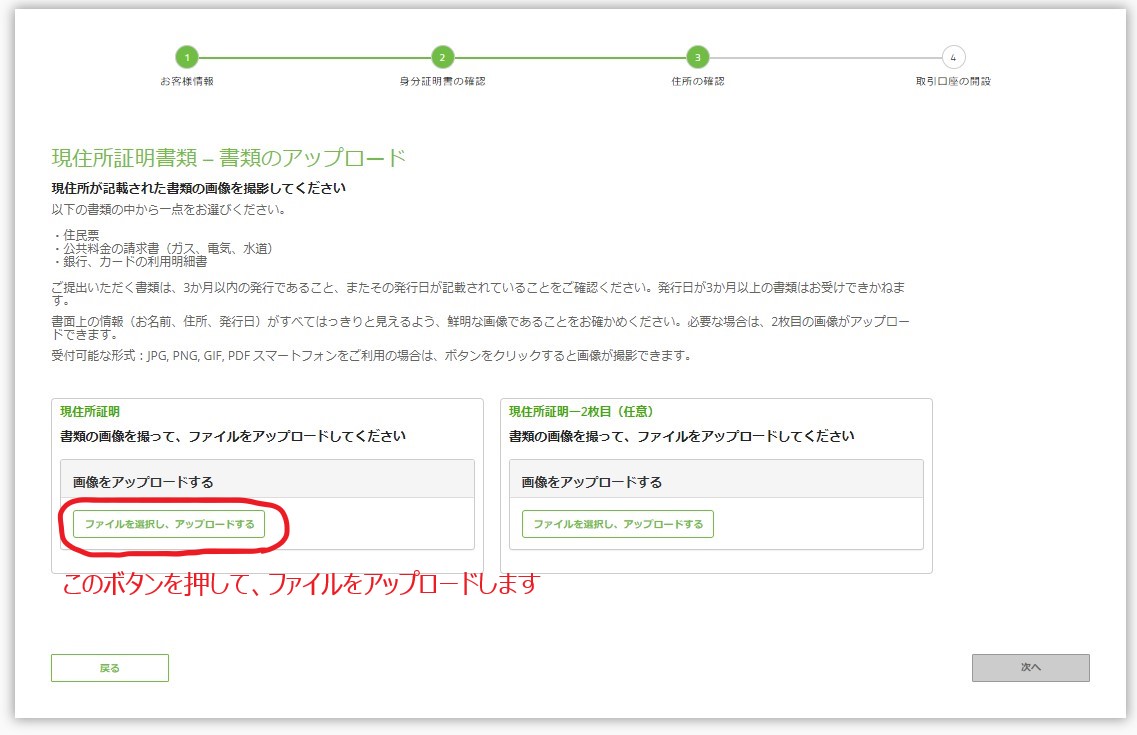
『ファイルを選択し、アップロードする』ボタンを押して、ファイルを選択してください。
『次へ』ボタンを押すと、何も問題がなければ、以下のような画面が表示されます。
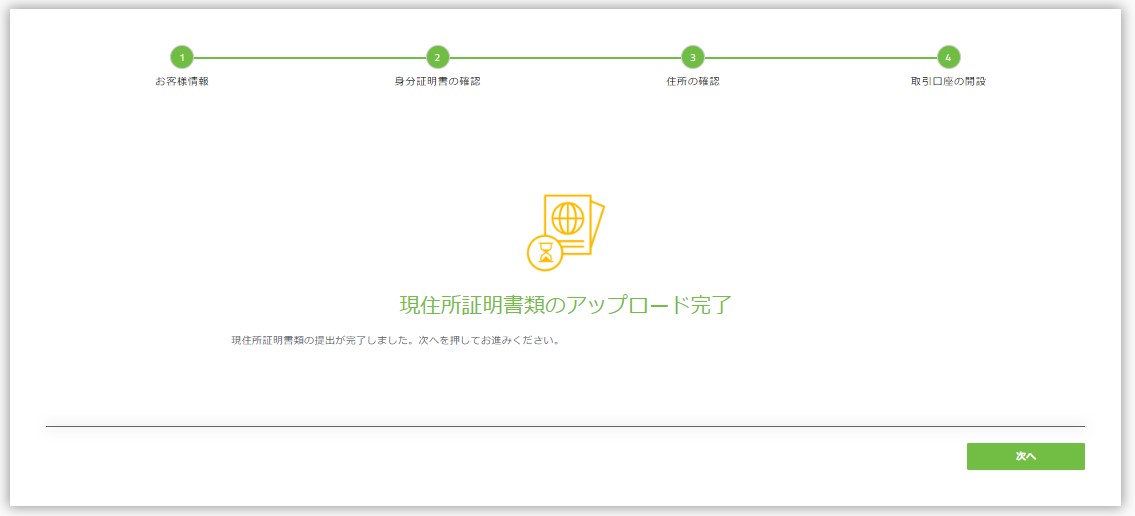
さらに『次へ』ボタンを押すと、以下のような画面が表示されます。
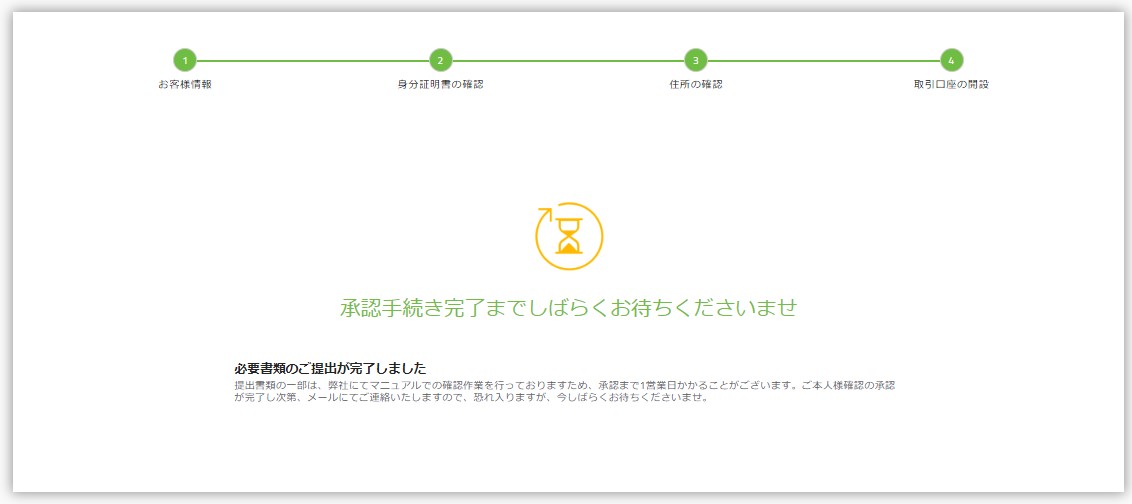
承認処理が完了するまで、1営業日程度(土日を除く平日1日程度)かかります。
承認処理が終わり、口座開設が完了すると、TitanFXから以下のようなメールが届きます。
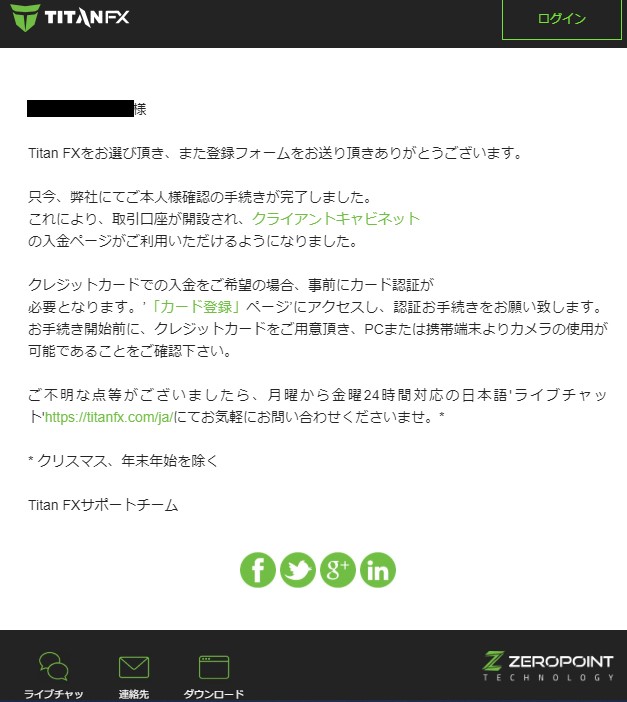
これで、TitanFXのすべての機能が使えるようになりました。
TitanFX(タイタンFX)関連記事一覧
>>TitanFX(タイタンFX)の入金方法~メリットとデメリット総まとめ~
>>TitanFX(タイタンFX)の出金方法まとめ~トラブル回避のために知っておくべきこと~
>>TTitanFX(タイタンFX)用MT4のダウンロードからログイン、基本的な使い方まで解説します
>>TitanFX(タイタンFX)のデモ口座の作り方と無期限化方法
>>TitanFX(タイタンFX)の口座タイプはブレード口座がお得です~変更方法も解説~
>>TitanFX(タイタンFX)のスワップポイント計算と確認方法~3倍になるのはいつ?~
>>TitanFX(タイタンFX)のレバレッジ規制条件と変更方法
>>TitanFX(タイタンFX)とXMのスプレッドを比較~お得なのはどっち?~
>>TitanFX(タイタンFX)のメールアドレス変更と住所変更方法~問い合わせ方法まとめ~
>>FXGT口座開設
>>FBS口座開設
>>XM口座開設

